この記事では
ゆうプリタッチのエラー対処について
解説しています。
ゆうプリタッチのエラー対処について
解説しています。
エラー内容
ゆうプリタッチやロッピーでQRコードを読み込ませて、レシートを発券後に通常通りに発送手続きを行います。
発送手続き後に、発送通知を送ろうとすると「データの連携が確認できませんでした」と表示されて発送通知が出来ないエラーです。
頻度が高いエラーではありませんが、稀に発生するエラーです。
対応を間違うと物凄く面倒な事になりますので、下記に対応手順を解説します。
エラー時の対応
STEP.1
落ち着いてください
初めてエラーが表示されると焦ってしまいますが、とりあえず落ち着いてください。
お手元のスマホで手順通りに対応すれば、比較的簡単にご自分で対応できます。
お手元のスマホで手順通りに対応すれば、比較的簡単にご自分で対応できます。
STEP.2
QRコードの表示
エラーが発生した商品の、QR(二次元)コードをスマホに表示させてください。
![]()
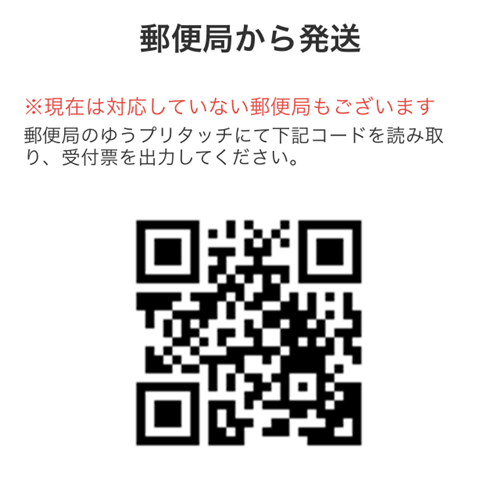
STEP.3
発送方法の変更
対象となる商品のQR(二次元)コードを表示したら、二次元コードの下にある「発送方法の変更」をタップして、別のサイズを選択してください。
![]()
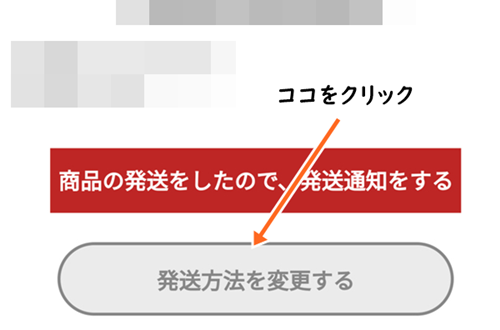
STEP.4
サイズの修正
一度、別のサイズを選択し、その後に正しいサイズを選択すれば発送通知が表示されます。
STEP.5
発送通知
発送通知が表示されたら、そのまま発送通知を押してください。
発送通知が表示され押せれば解決ですが、稀に表示されない時がありますので、念のためにシステムエラーについても下記に解説しておきます。
発送通知が表示され押せれば解決ですが、稀に表示されない時がありますので、念のためにシステムエラーについても下記に解説しておきます。
システムエラー
上記の手順でも解決しない場合、メルカリのお知らせに「システムエラーの発生状況」がないか確認してみてください。
システムエラーの場合、下記の現象が発生する事があります。
- 発送通知の連携が遅れる
- ゆうパックの徴収料金が正しく行われない
- 郵便局・コンビニ受取の受取通知通知が来ない
システムエラーが原因の場合、基本的に放置するしか対処方法はありません。
システムエラーが復旧すれば発送通知が押せるようになります。
ご注意
メルカリボックスでは「再出品」や「取引を一度キャンセルするしかない」とアドバイスされてますが、そこまで行う必要もなく解決できます。
エラー関連の対処方法一覧
 元郵便局員が教える!ゆうプリタッチ利用時に発生したエラーの対処方法
元郵便局員が教える!ゆうプリタッチ利用時に発生したエラーの対処方法  ハガキのウラの郵便情報
ハガキのウラの郵便情報 






